Comment récupérer laccès au disque dur, corriger lerreur dimpossibilité douvrir le disque dur

Dans cet article, nous vous expliquerons comment récupérer l'accès à votre disque dur en cas de panne. Suivez-nous !
Google Chrome est l'un des navigateurs Web les plus utilisés au monde. Il est unique parmi tous les navigateurs Web en raison de sa large gamme d'extensions et d'onglets intégrés. De nombreux outils de Google peuvent être utilisés à des fins de récupération, pour une expérience Internet fluide tout en garantissant la sécurité des utilisateurs. Qu'est-ce que le service d'élévation de Google Chrome ? Chaque fois que vous téléchargez et installez Google Chrome sur votre PC, le composant de récupération, exclusivement disponible pour les versions Chrome et Chrome, est également installé. Sa tâche principale est d'assurer le bon déroulement du processus d'installation de Chrome et de réparer les composants en cas de problème. Lisez ci-dessous pour en savoir plus, pourquoi et comment désactiver le service d'élévation de Google Chrome pour accélérer votre PC.
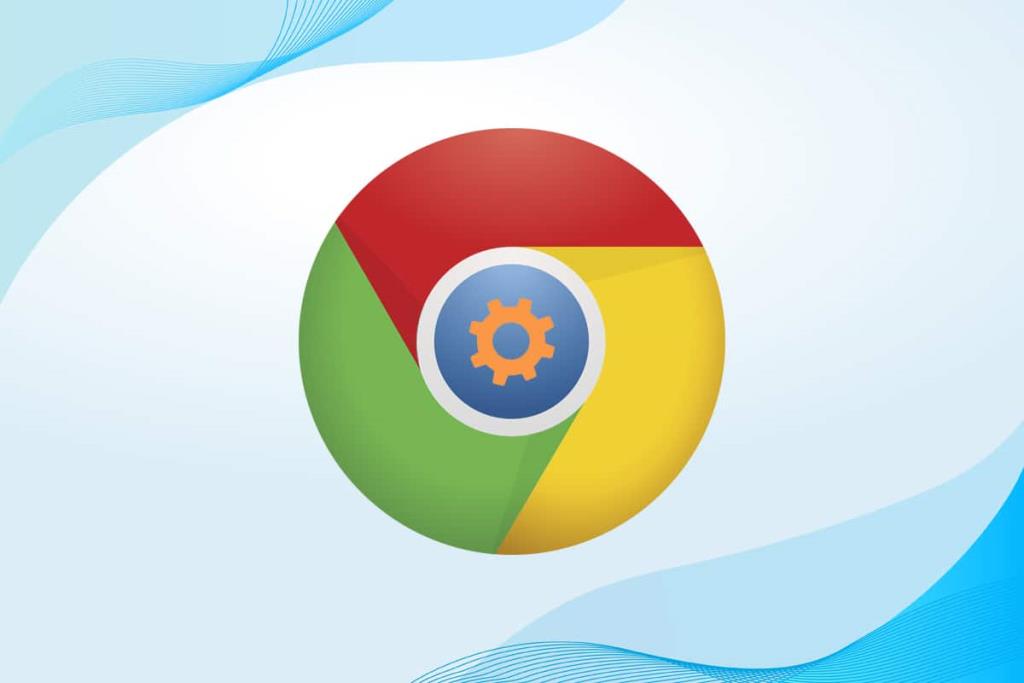
Contenu
Vous aurez uniquement besoin du service d'élévation de Google Chrome pendant la récupération de Chrome.
Ce service est inclus dans le dossier Application Chrome , comme indiqué.
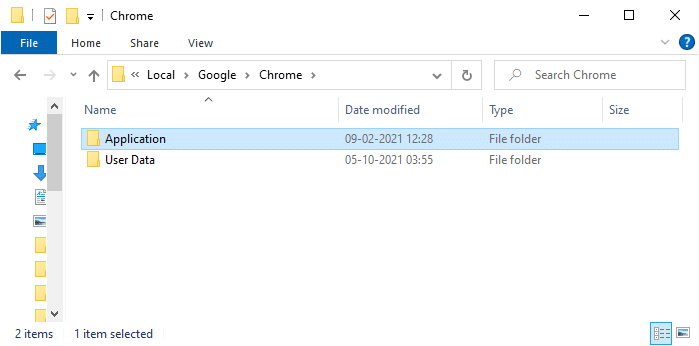
Le service d'élévation de Google Chrome garde une trace des mises à jour de Chrome et surveille Chrome pour les modifications et les mises à jour.
Cependant, il existe différentes méthodes pour désactiver les tâches Chrome, désactiver les extensions Chrome et désactiver le service Google Chrome Elevation pour accélérer votre PC, comme expliqué dans la section suivante. Vous pouvez également lire les stratégies de gestion des mises à jour de Chrome .
Lorsque vous avez trop d'onglets ouverts, la vitesse du navigateur et de l'ordinateur sera très lente. Dans ce cas, votre système ne fonctionnera pas normalement.
1A. Par conséquent, fermez tous les onglets inutiles en cliquant sur l' icône (croisée) X à côté de l'onglet.
1B. Vous pouvez également cliquer sur l' icône (croisée) X , affichée en surbrillance pour quitter Chrome et redémarrer votre PC.

Si vous avez fermé tous les onglets et que vous rencontrez toujours le même problème, désactivez toutes les extensions en suivant les étapes indiquées :
1. Lancez le navigateur Google Chrome et cliquez sur l' icône à trois points dans le coin supérieur droit.
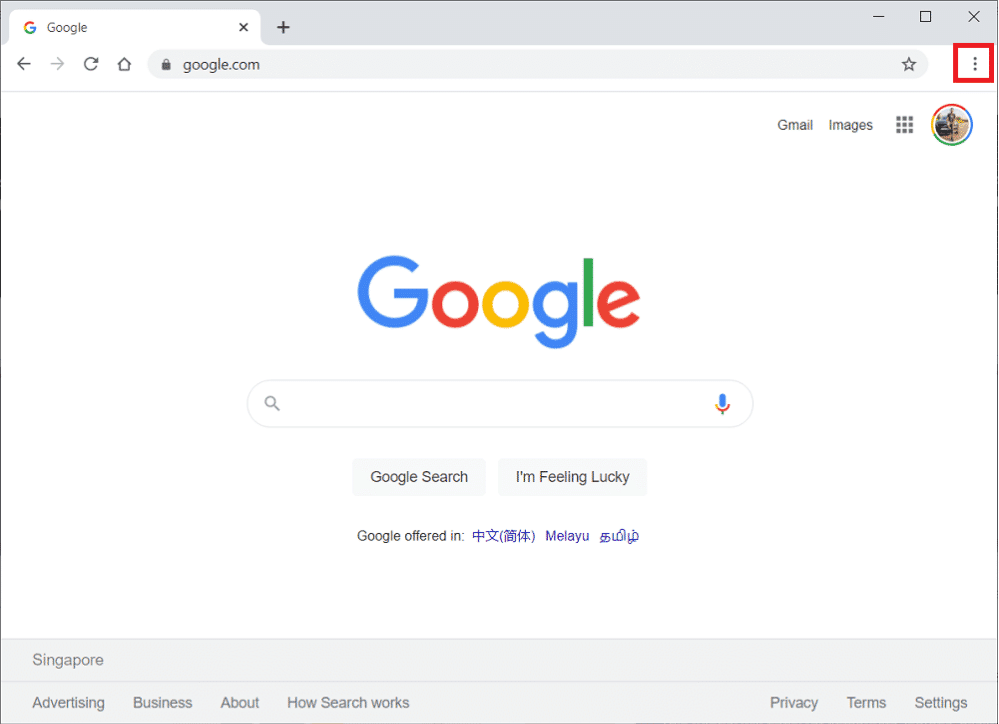
2. Ici, sélectionnez Plus d'outils .
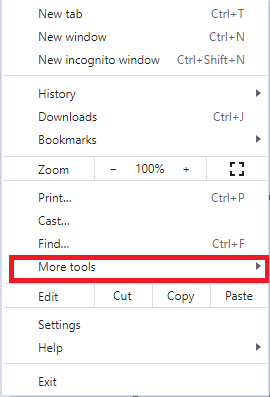
3. Maintenant, cliquez sur Extensions comme indiqué ci-dessous.
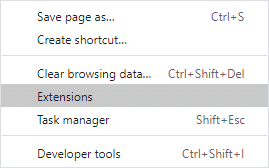
4. Enfin, désactivez l' extension (par exemple Grammarly for Chrome ) et les autres. Ensuite, relancez Chrome et vérifiez qu'il est accéléré.
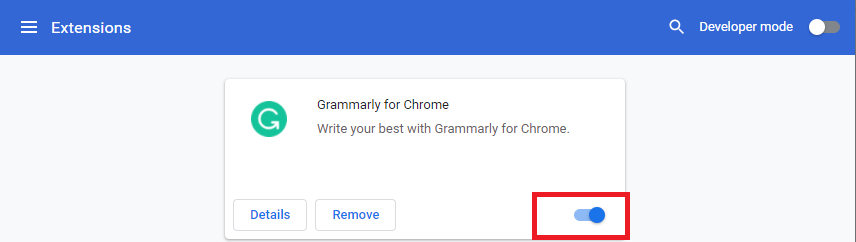
Lisez aussi: Comment réparer Chrome n'arrête pas de planter
Peu de programmes incompatibles et nuisibles sur votre appareil ralentiront votre PC. Cela pourrait être facilement résolu en les supprimant complètement comme suit :
1. Ouvrez Google Chrome et cliquez sur l' icône à trois points pour ouvrir le menu.
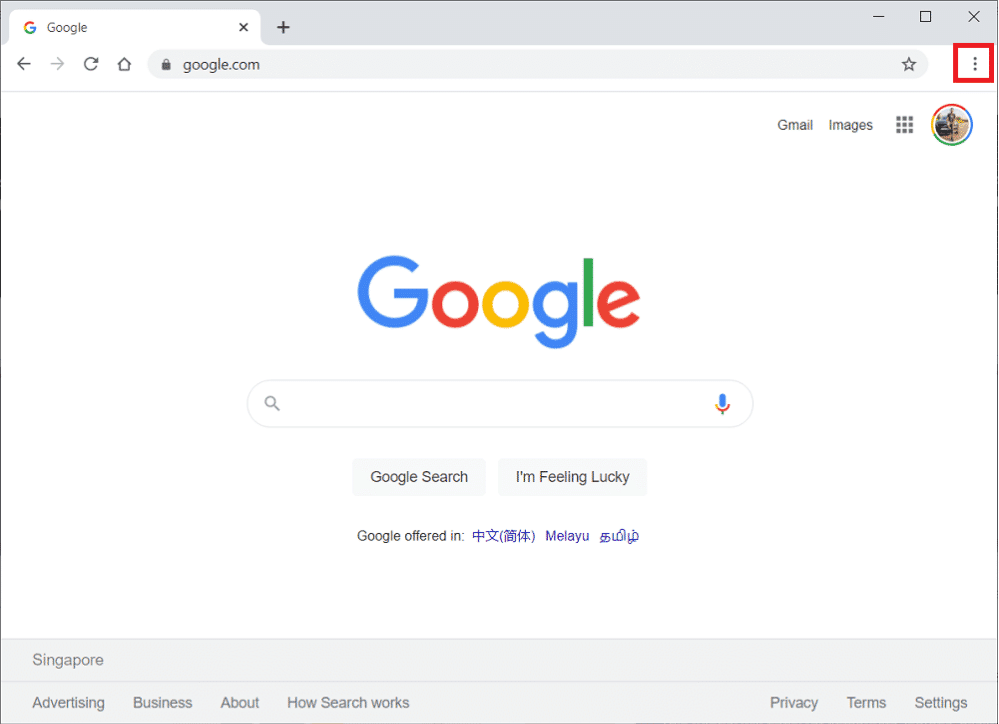
2. Maintenant, sélectionnez l' option Paramètres .
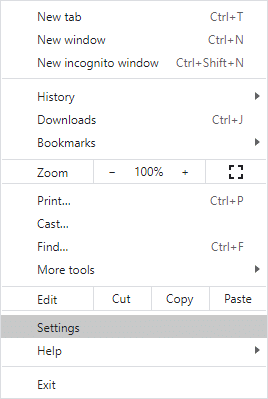
3. Cliquez sur Avancé > Réinitialiser et nettoyer , comme indiqué ci-dessous.
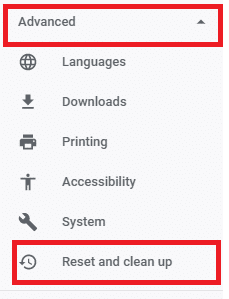
4. Ici, sélectionnez l' option Nettoyer l'ordinateur .
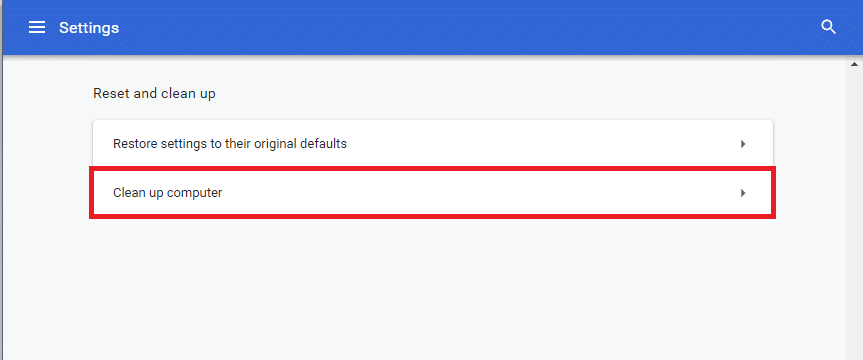
5. Cliquez sur le bouton Rechercher pour permettre à Chrome de trouver le logiciel nuisible sur votre ordinateur.
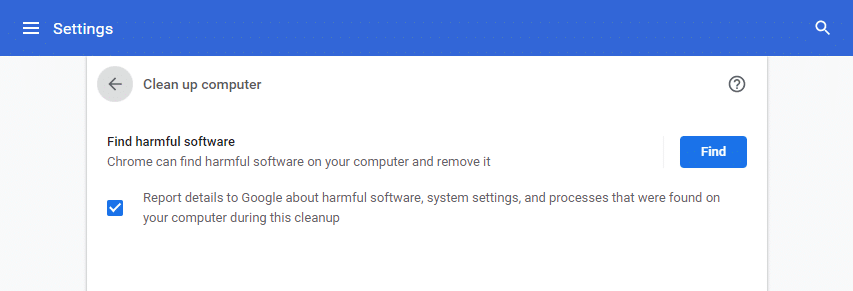
6. Attendez que le processus soit terminé et supprimez les programmes nuisibles détectés par Google Chrome.
De nombreuses applications peuvent s'exécuter en arrière-plan, notamment Google Chrome Elevation Service. Cela augmentera l'utilisation du processeur et de la mémoire, affectant ainsi les performances du système. Voici comment mettre fin aux tâches inutiles et accélérer votre PC :
1. Lancez le Gestionnaire des tâches en appuyant simultanément sur les touches Ctrl + Maj + Échap .
2. Dans l' onglet Processus , recherchez et sélectionnez les tâches Google Chrome exécutées en arrière-plan.
Remarque : faites un clic droit sur Google Chrome et sélectionnez Développer pour répertorier tous les processus, comme indiqué.
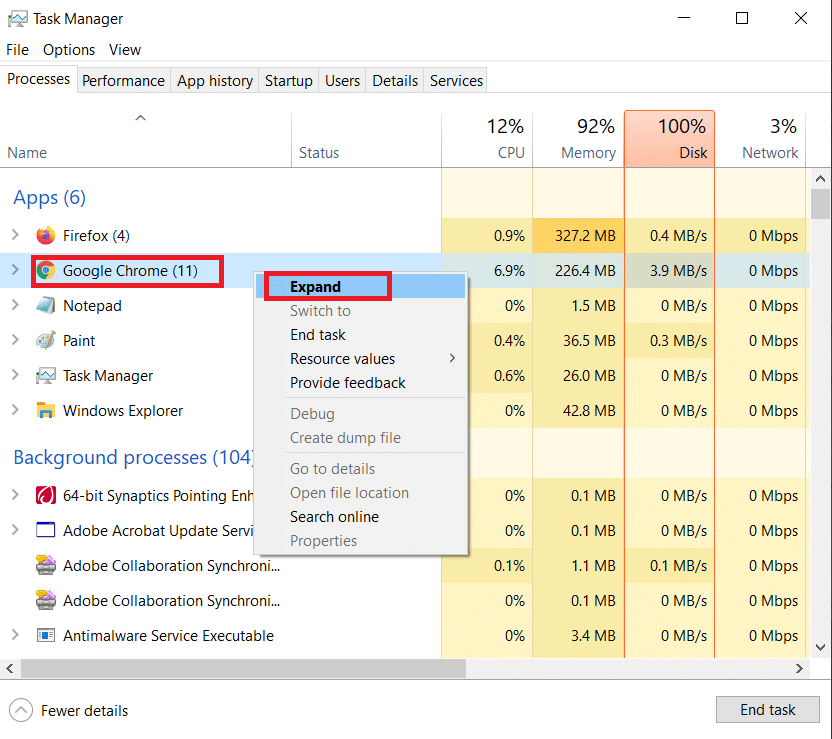
3. Cliquez sur Fin de tâche comme illustré ci-dessous. Répétez la même chose pour toutes les tâches.

4. Terminez la tâche pour d'autres processus tels que Google Crash Handler , comme illustré ci-dessous.
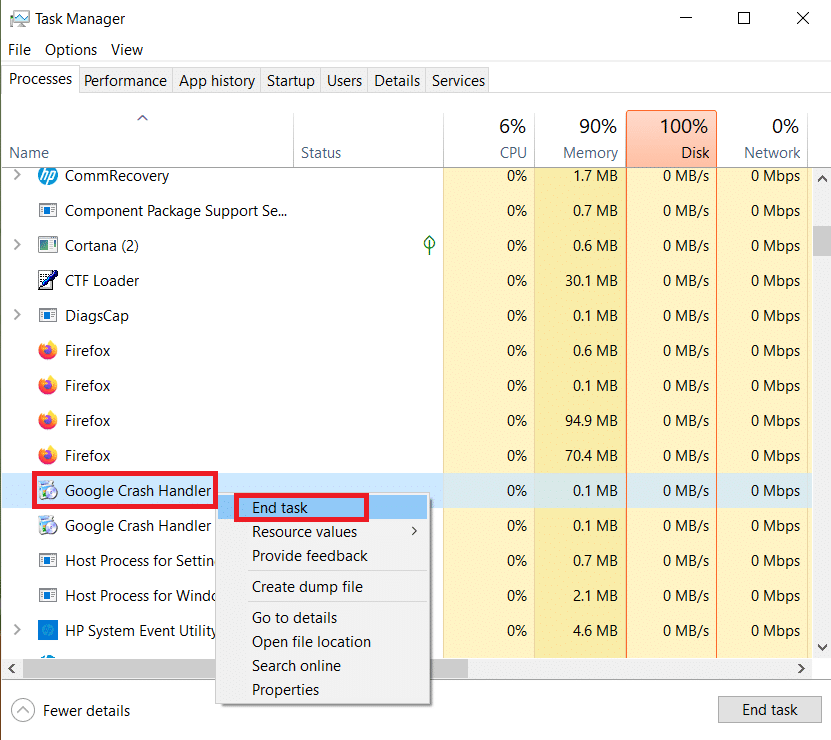
Lisez également : Résoudre le problème de téléchargement de blocage de Chrome
Voici comment désactiver le service d'élévation de Google Chrome et accélérer votre PC Windows 10 :
1. Appuyez simultanément sur les touches Windows + R pour ouvrir la boîte de dialogue Exécuter .
2. Tapez services.msc dans la boîte de dialogue Exécuter et appuyez sur Entrée .
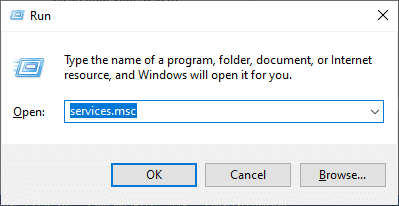
3. Dans la fenêtre Services , accédez à GoogleChromeElevationService et faites un clic droit dessus.
4. Ensuite, cliquez sur Propriétés , comme illustré.
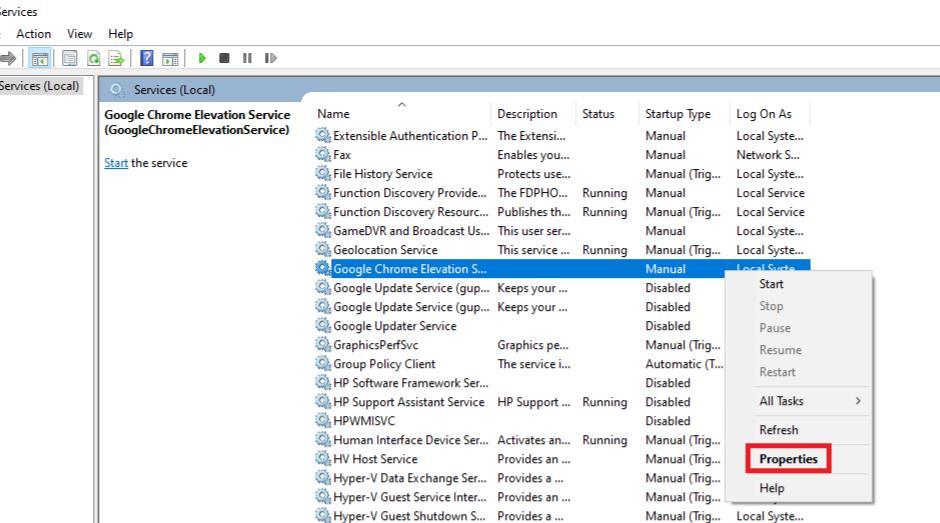
5. Cliquez sur le menu déroulant en regard de Type de démarrage et sélectionnez Désactivé .
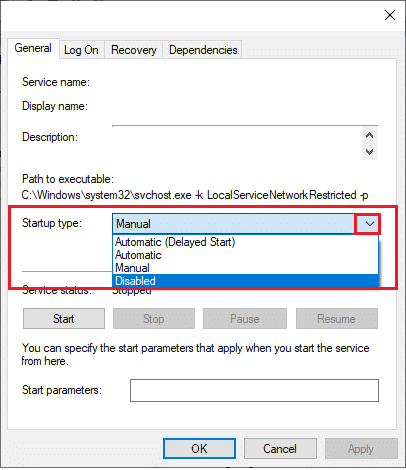
6. Enfin, cliquez sur Appliquer > OK pour enregistrer cette modification.
Conseillé:
Nous espérons que vous avez appris Qu'est-ce que le service d'élévation de Google Chrome et que vous avez pu résoudre le problème de retard de l'ordinateur causé par celui-ci. Faites-nous savoir quelle méthode a fonctionné pour vous pour accélérer votre PC. De plus, si vous avez des questions/suggestions concernant cet article, n'hésitez pas à les déposer dans la section commentaires.
Dans cet article, nous vous expliquerons comment récupérer l'accès à votre disque dur en cas de panne. Suivez-nous !
À première vue, les AirPods ressemblent à n'importe quel autre écouteur sans fil. Mais tout a changé avec la découverte de quelques fonctionnalités peu connues.
Apple a présenté iOS 26 – une mise à jour majeure avec un tout nouveau design en verre dépoli, des expériences plus intelligentes et des améliorations des applications familières.
Craving for snacks but afraid of gaining weight? Dont worry, lets explore together many types of weight loss snacks that are high in fiber, low in calories without making you try to starve yourself.
Rest and recovery are not the same thing. Do you really need rest days when you schedule a workout? Lets find out!
Les étudiants ont besoin d'un ordinateur portable spécifique pour leurs études. Il doit être non seulement suffisamment puissant pour être performant dans la filière choisie, mais aussi suffisamment compact et léger pour être transporté toute la journée.
L'ajout d'une imprimante à Windows 10 est simple, bien que le processus pour les appareils filaires soit différent de celui pour les appareils sans fil.
Comme vous le savez, la RAM est un composant matériel essentiel d'un ordinateur. Elle sert de mémoire pour le traitement des données et détermine la vitesse d'un ordinateur portable ou de bureau. Dans l'article ci-dessous, WebTech360 vous présente quelques méthodes pour détecter les erreurs de RAM à l'aide d'un logiciel sous Windows.
Refrigerators are familiar appliances in families. Refrigerators usually have 2 compartments, the cool compartment is spacious and has a light that automatically turns on every time the user opens it, while the freezer compartment is narrow and has no light.
Wi-Fi networks are affected by many factors beyond routers, bandwidth, and interference, but there are some smart ways to boost your network.
Si vous souhaitez revenir à la version stable d'iOS 16 sur votre téléphone, voici le guide de base pour désinstaller iOS 17 et rétrograder d'iOS 17 à 16.
Le yaourt est un aliment merveilleux. Est-il bon de manger du yaourt tous les jours ? Si vous mangez du yaourt tous les jours, comment votre corps va-t-il changer ? Découvrons-le ensemble !
Cet article présente les types de riz les plus nutritifs et comment maximiser les bienfaits pour la santé du riz que vous choisissez.
Établir un horaire de sommeil et une routine de coucher, changer votre réveil et ajuster votre alimentation sont quelques-unes des mesures qui peuvent vous aider à mieux dormir et à vous réveiller à l’heure le matin.
Get Bathroom Tower Defense Roblox game codes and redeem them for exciting rewards. They will help you upgrade or unlock towers with higher damage.













